- 1. ¿Qué hacer si la cuenta no envía o está bloqueada para enviar?
-
Si la cuenta no puede enviar, es necesario acceder vía Webmail (https://correo.movistar.es/) e iniciar sesión con su dirección de correo y contraseña.
Una vez dentro intente enviar un correo pulsando en Redactar, si al enviar un correo desde Webmail le sale el siguiente mensaje, significa que la cuenta está bloqueada para enviar:
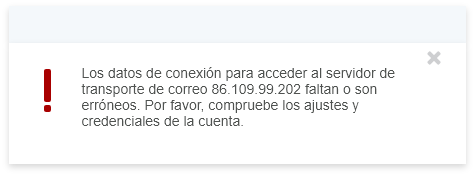
Para desbloquear la cuenta, basta con ir al botón de opciones
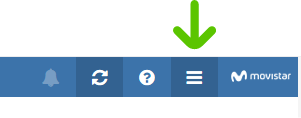
> Configuración > Cambiar contraseña.
También puede desbloquear la cuenta cambiando la contraseña pulsando en el inicio de Webmail, en No puedo acceder a mi cuenta, donde se le enviará una indicación de cómo poder cambiar la contraseña a alguno de los dos métodos alternativos que tenga usted asociada a la cuenta de correo Telefónica/Movistar
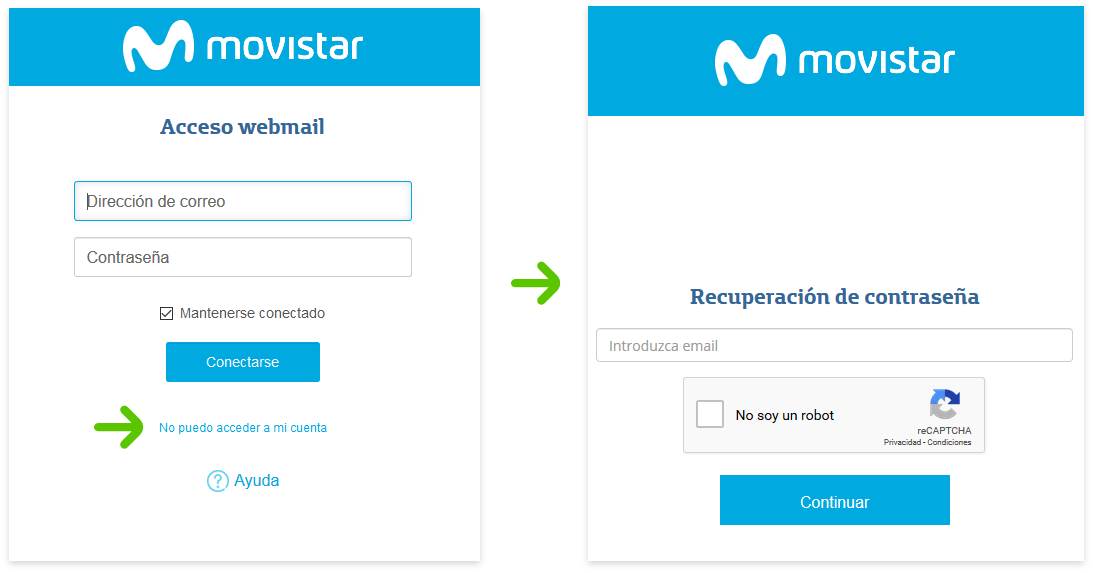
La contraseña debe contener mayúsculas, minúsculas, números y de 8 caracteres como mínimo de longitud.
- 2. ¿Cómo definir los parámetros para recuperar la contraseña en caso de pérdida u olvido?
-
Para que pueda añadir los parámetros de recuperación de contraseña, deberá de realizarlo dentro del webmail (https://correo.movistar.es/), cuando ya haya accedido tendrá que seleccionar el botón de opciones (3 líneas horizontales paralelas de la derecha)
Configuración> Recuperar Contraseña,
desde aquí podrá añadir su email alternativo y móvil.

- 3. ¿Cómo recuperar la contraseña de la cuenta de correo?
-
Puede recuperar la contraseña pulsando en No puedo acceder a mi cuenta, en el inicio de Webmail (https://correo.movistar.es/),
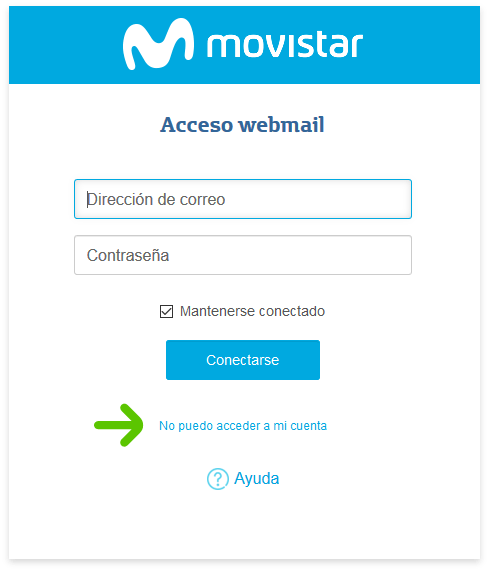
En la siguiente ventana, aparecerán dos opciones para recuperar la contraseña:
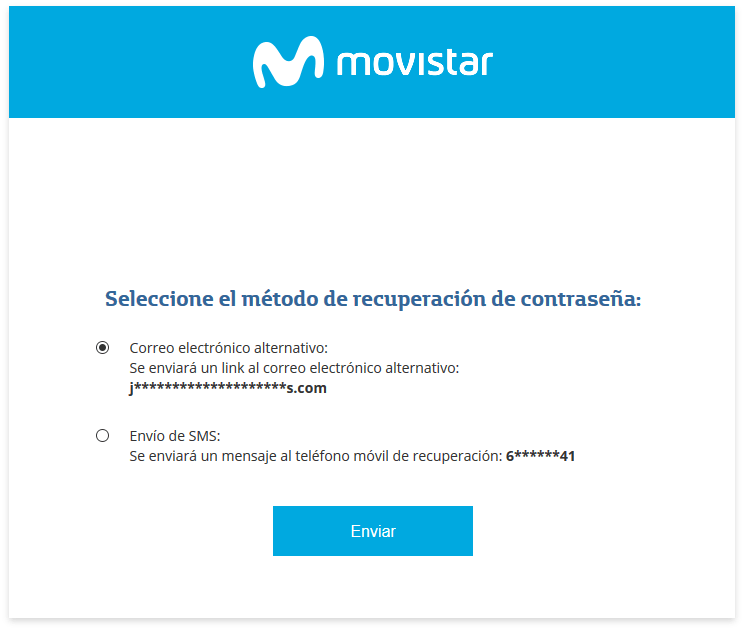
Si marca la opción del correo alternativo y pulsa sobre enviar, verá el siguiente mensaje:
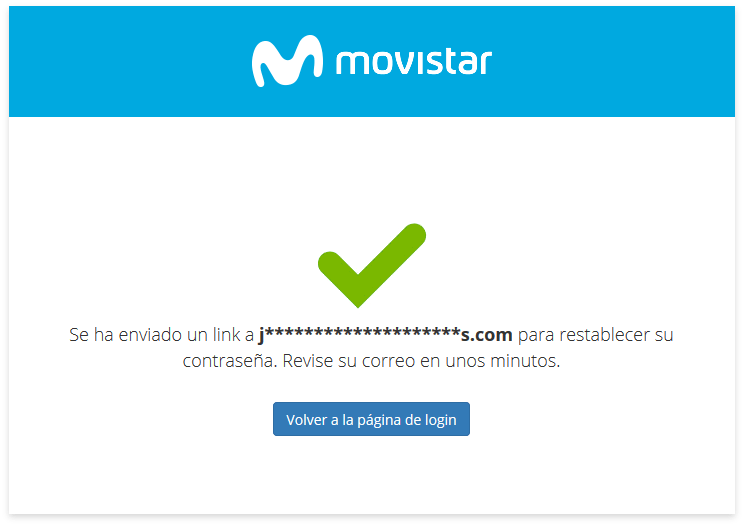
Se le habrá enviado un correo a su email alternativo y deberá seguir los pasos que se le indican.
Si marca la opción de SMS y pulsa sobre enviar, verá el siguiente mensaje:
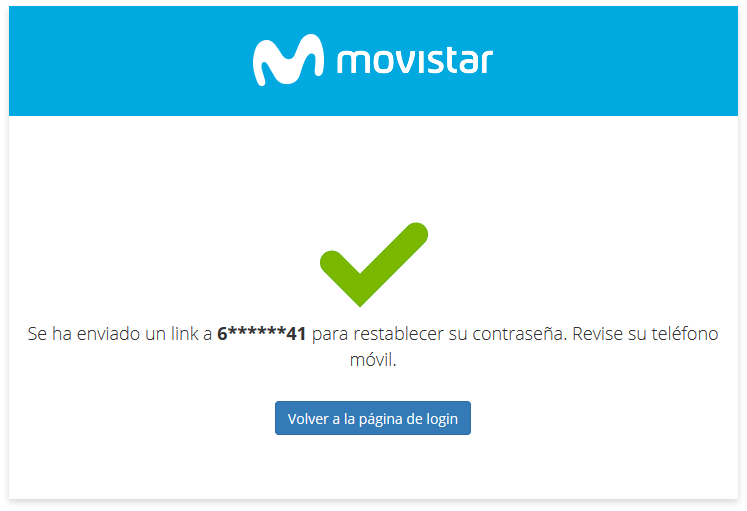
Se le habrá enviado un SMS al móvil y deberá seguir los pasos que se le indican.
- 4. ¿Qué hacer si las carpetas no se sincronizan?
-
Para que las carpetas se sincronicen con los gestores de correo se debe configurar las cuentas con el protocolo IMAP y suscribir las carpetas que se desean sincronizar, para que las carpetas se sincronicen debe de realizar los siguientes pasos:
En el webmail (https://correo.movistar.es/) botón de opciones (3 líneas horizontales paralelas de la derecha) > Configuración > Correo > Cambiar suscripciones IMAP > Elegir ahí vía árbol de checkboxes las que se quieren sincronizar en el gestor de correo.
- 5. ¿Qué hacer para no recibir correos no deseados?
-
Lo que puede hacer es marcar un remitente como SPAM, para marcarlo debe de realizar los siguientes pasos:
En el webmail (https://correo.movistar.es/) botón de opciones (3 líneas horizontales paralelas de la derecha) > Configuración > Correo > Reglas de filtrado > Añadir nueva regla
Escriba el nombre de la regla, puede poner lo que usted quiera.
Condiciones > Añadir condición > Opción De, donde puede poner el remitente que elija marcar como no deseado.
Acciones > Añadir acción > Opción Archivar en, donde es necesario seleccionar la carpeta Correo no deseado.
Después pulse Guardar y se aplicará la regla para los correos futuros que reciba la cuenta de correo.
- 6. ¿Cómo ver o añadir contactos desde Webmail?
-
Los contactos se añaden en la pestaña Libreta de direcciones (https://correo.movistar.es/) > Mis libretas de direcciones > desplegar el menú >Contactos.
Para añadir un contacto, hay que pulsar en Nuevo > Nuevo Contacto, estando dentro de Contactos, aquí rellenar los campos del nuevo contacto.
- 7. ¿Cómo crear, modificar o eliminar una cuenta de correo de @telefonica.net, @movistar.es o @infonegocio.com.?
-
Las cuentas de correo de @telefonica.net, @movistar. es o @infonegocio.com no se pueden crear, modificar o eliminar desde ningún panel de administrador de clientes. El antiguo escritorio de Movistar donde se gestionaban estas cuentas se cerró en 2013, por lo que ya no es posible realizar ninguna operación de crear, modificar o eliminar una cuenta de correo.
- 8. ¿Cómo reenviar correos entrantes a otra cuenta de correo?
-
Para poder realizar un reenvío, debe de realizar los siguientes pasos:
En el webmail (https://correo.movistar.es/) botón de opciones (3 líneas horizontales paralelas de la derecha)
> Configuración > Correo > Reenvío automático.Debe poner el email a donde lo quiere reenviar, y activarla.
- 9. ¿Cómo recuperar correos eliminados?
-
Las cuentas de @telefonica.net, @movistar.es o @infonegocio.com no disponen de un servicio de Backup para poder recuperar los correos, si la cuenta de correo la tenía configurada en el gestor de correo y ha perdido los correos, no se pueden recuperar.
Mantenemos la información que se almacena dentro de Webmail (https://correo.movistar.es/), por lo que toda información que no se refleje en Webmail significa que no la tenemos en nuestros servidores y no podemos recuperarla.
- 10. ¿Cómo ver la capacidad de la cuenta de correo electrónico?
-
La capacidad se puede ver accediendo vía Webmail (https://correo.movistar.es/) con la dirección de correo y la contraseña.
Una vez dentro en la pestaña de Correo se puede ver en el panel de la izquierda la cuota de correo (2GB), esta cuota no se puede aumentar ya que está definida para toda la plataforma de correo de Movistar.
NOTA: Todas las carpetas ocupan, por lo que si tiene problemas de espacio deberá revisar cada carpeta de Webmail y vaciar la papelera de reciclaje para liberar espacio en la cuota de la cuenta de correo.
- 11. ¿Cómo crear una firma desde Webmail (correo.movistar.es)?
-
Para crear una firma para el correo electrónico desde Webmail (https://correo.movistar.es/) diríjase a botón de opciones (3 líneas horizontales paralelas de la derecha) > Configuración > Correo > Firmas > Añadir nueva firma.
- 12. ¿Cómo crear un aviso de ausencia desde Webmail (correo.movistar.es)?
-
Para crear un aviso de ausencia para el correo electrónico desde Webmail (https://correo.movistar.es/) diríjase a botón de opciones (3 líneas horizontales paralelas de la derecha) > Configuración > Correo > Aviso de ausencia.
Aquí deberá crear el mensaje de ausencia, configurar la fecha de duración del aviso de ausencia y para finalizar pulsaríamos en Activar para que se active el aviso de ausencia.
- 13. ¿Cuál es el límite de envío de correo electrónico?
-
El límite son 145MB.
Pero hay que tener en cuenta que:
- Los adjuntos se codifican en base64 y que esto hace que se incremente su tamaño para poder codificarlo.
- Aunque nosotros aceptemos dicho correo hay muchos servidores de entrada que no aceptarán los envíos tan grandes y por lo tanto el correo será rechazado en su entrega.
- Aunque los servidores acepten el correo, los correos así de grandes pueden saturar las cuotas y por lo tanto ser rechazados también.
- 14. ¿Se puede enviar correos desde el extranjero?
-
Por motivos de seguridad, él envío desde países fuera de la UE, se encuentra bloqueado, en algunos casos se encuentra bloqueado por el rango IP.
Si no puede realizar envíos desde gestores de correo podrá realizar los envíos siempre accediendo a Webmail (https://correo.movistar.es/) para evitar esta restricción, ya que se hace una conexión directa a nuestro servidor de correo.